Bienvenido a Chrome 80, la última versión del navegador web Google Chrome. Ahora disponible para usuarios de descarga en todas las plataformas principales, hay dos cambios importantes en Chrome que cambian por completo el funcionamiento del navegador.
Este artículo lo guiará a través de estas dos nuevas características: una interfaz de usuario más silenciosa y cookies del mismo sitio. No se requiere configuración de usuario (solo para desarrolladores) para beneficiarse de la actualización de cookies en el mismo sitio, pero los usuarios deben realizar algunos cambios en la configuración de Chrome 80 para ver los beneficios de una interfaz de usuario más silenciosa.
Interfaz de usuario más silenciosa
La primera función de Chrome 80 que muchos pueden encontrar digna de disfrutar es una nueva forma sutil de desactivar las notificaciones. A muchos sitios web les encanta enviar notificaciones automáticas y brindarle indicaciones de aceptación personalizadas para registrarse. Sin embargo, hay momentos en que los sitios web no ofrecen una opción de suscripción y Google Chrome lo hace por ellos con este cuadro de sitio web infame:
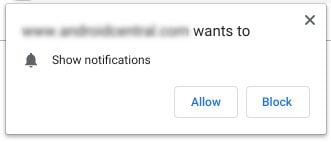
No hay ton ni son, el cuadro de notificación permite interrumpir la navegación en cualquier momento. No sé acerca de los lectores, pero para mí presionar el botón «Permitir» o «Bloquear» terminó siendo una forma ansiosa de cerrar la caja.
Gracias a la actualización, Chrome 80 introdujo «un nuevo permiso de notificación más silencioso [user interface] lo que reduce la interrupción de las solicitudes de autorización de notificación ”(Blog de Chromium). En lugar de un cuadro de notificación en tu cara, ¡ahora es un ícono de campana de notificación! Escondido junto al ícono de favoritos (la estrella en la barra de direcciones), aparecerá cuando un sitio web quiera enviarle notificaciones.
Hay dos formas de registrarse para la función de interfaz de usuario más silenciosa en Chrome 80: configuración manual o dos opciones automáticas. La suposición es que cuando activa la nueva interfaz, aún desea tener la opción de registrarse para recibir notificaciones del sitio web.
1. Registro automático
- Se suscribirá automáticamente a las notificaciones silenciosas si las desactiva con frecuencia.
Si no eres la persona a la que le gusta bloquear todas las notificaciones, Chrome tomará nota. Nuevamente, este registro automático es solo para usuarios que son «bloqueadores».
- Los sitios web que tienen bajas tasas de activación de notificaciones activarán la función de mensajería más silenciosa.
Esto no garantiza que la interfaz de usuario de correo más silenciosa siempre estará en su lugar. Una vez que los sitios web comiencen a ver un nivel de notificación más alto, Chrome lo eliminará de su lista de sitios web elegibles.
2. Manualmente
Si desea desactivar las notificaciones y el cuadro de activación desde el principio, este es el camino a seguir. Es una función fácil de activar y te ayudará a aprovechar al máximo esta nueva función de Chrome 80. Solo asegúrate de descargar Chrome 80. Para hacer esto, vaya a Ayuda> Acerca de Google Chrome. Haga clic en «Actualizar manualmente» si la versión actual que aparece es Chrome 79.
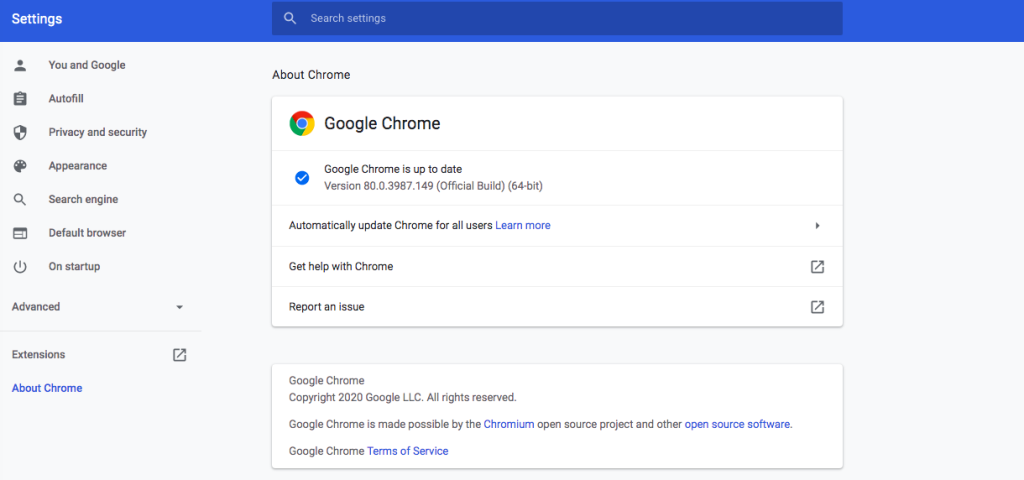
- Ahora que ha descargado la última edición de Chrome, ingrese la siguiente URL en la barra de direcciones: chrome: // flags / # quiet-notification-prompts.
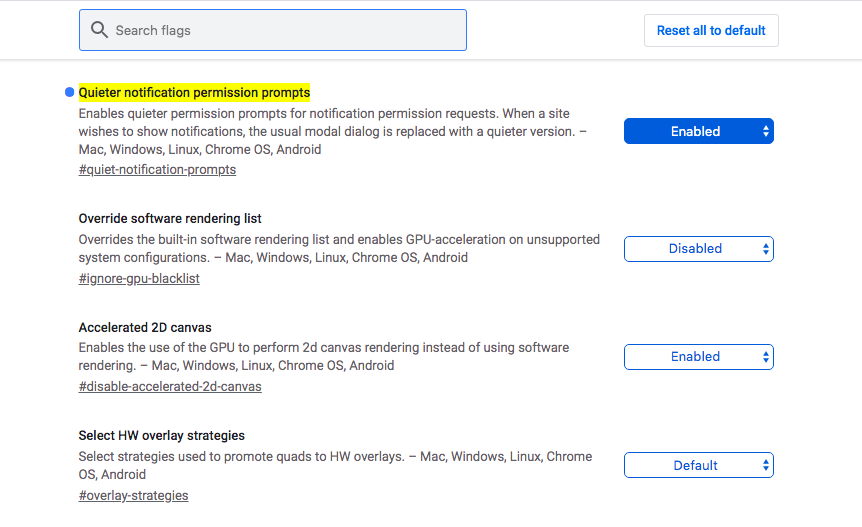
- Verá una opción que dice «Mensajes de permiso de notificación más silenciosos». Active la opción y reinicie su navegador.
- Vaya a Configuración> Configuración del sitio> Privacidad y seguridad> Notificaciones.
- Active la opción «Los sitios pueden solicitar el envío de notificaciones», luego «Usar mensajería más silenciosa». Si no activa la segunda opción, Chrome aún le enviará los cuadros de notificación que interrumpen su navegación por Internet.
.
- Cuando se complete, las indicaciones de notificación aparecerán como una campana en la barra de direcciones. Haces clic en él para activar o desactivar las notificaciones.
Cookies del mismo sitio
La segunda característica notable se refiere a las cookies. Las cookies son bits de datos que un sitio web envía a su computadora. Estos datos se almacenan en un archivo en su navegador web. Esto ayuda al sitio web a realizar un seguimiento de sus visitas y actividad.
Antes de Chrome 80, las cookies se podían descargar a voluntad. Chrome no impidió que se cargaran. Dile adiós a la privacidad. Con el uso sin obstáculos de cookies, los usuarios de Chrome están ampliamente abiertos a rastrear empresas de publicidad y análisis. De hecho, algunas cookies contienen secuencias de comandos de seguimiento. Te han etiquetado.
Chrome ahora requiere que las cookies de terceros se habiliten manualmente. Al permitir solo las cookies del mismo sitio (solo las cookies incluidas por defecto pertenecientes al sitio web), el navegador ha mejorado la seguridad del usuario.
Conclusión
Para el usuario medio de un navegador, las actualizaciones de los desarrolladores pasan desapercibidas. Es solo una actualización que necesitan hacer. Entonces, ¿por qué debería prestar especial atención a esta actualización de Chrome 80? Esto se debe a que han proporcionado dos actualizaciones que cambian drásticamente la experiencia y la privacidad del usuario. En términos de una interfaz de usuario más silenciosa, esta es una característica increíblemente útil que los usuarios pueden pasar semanas o incluso meses sin darse cuenta de que la tienen. Por lo tanto, la próxima vez que descargue un nuevo navegador, vea lo que promete el desarrollador, ya que es posible que deba seguir algunos pasos de configuración para activar los beneficios de la actualización.